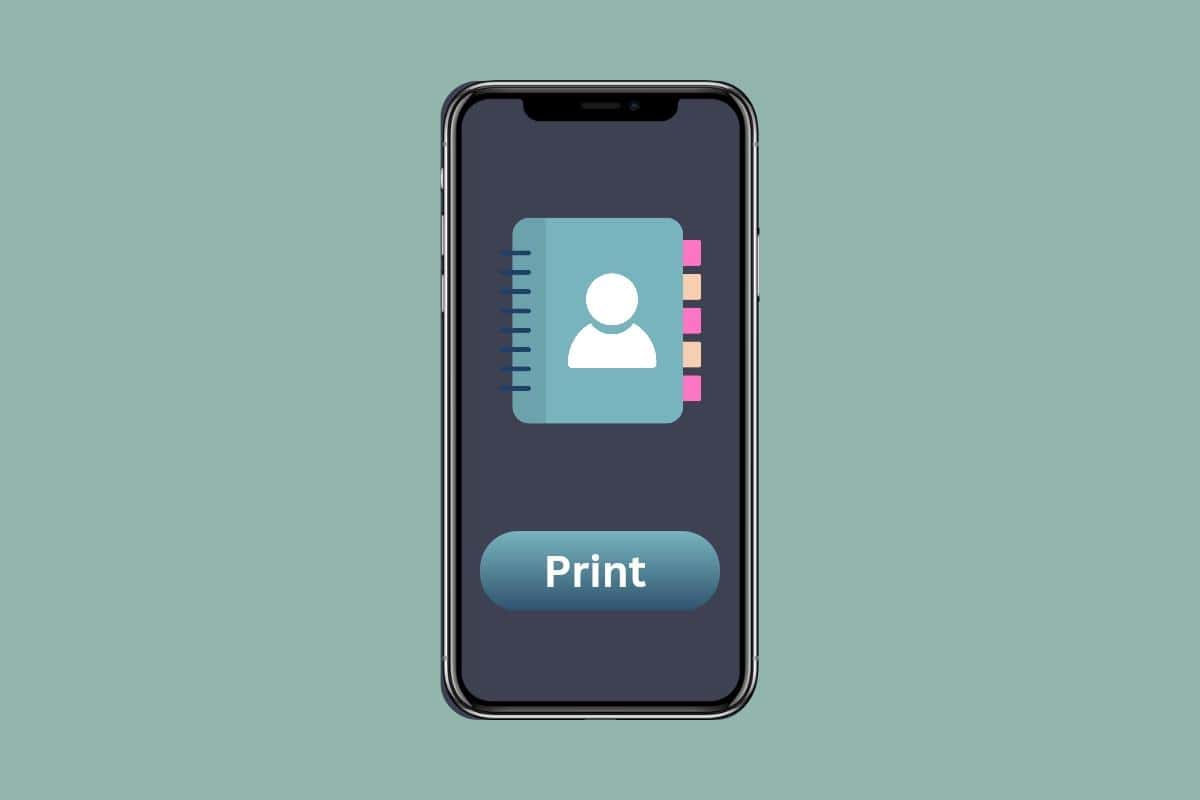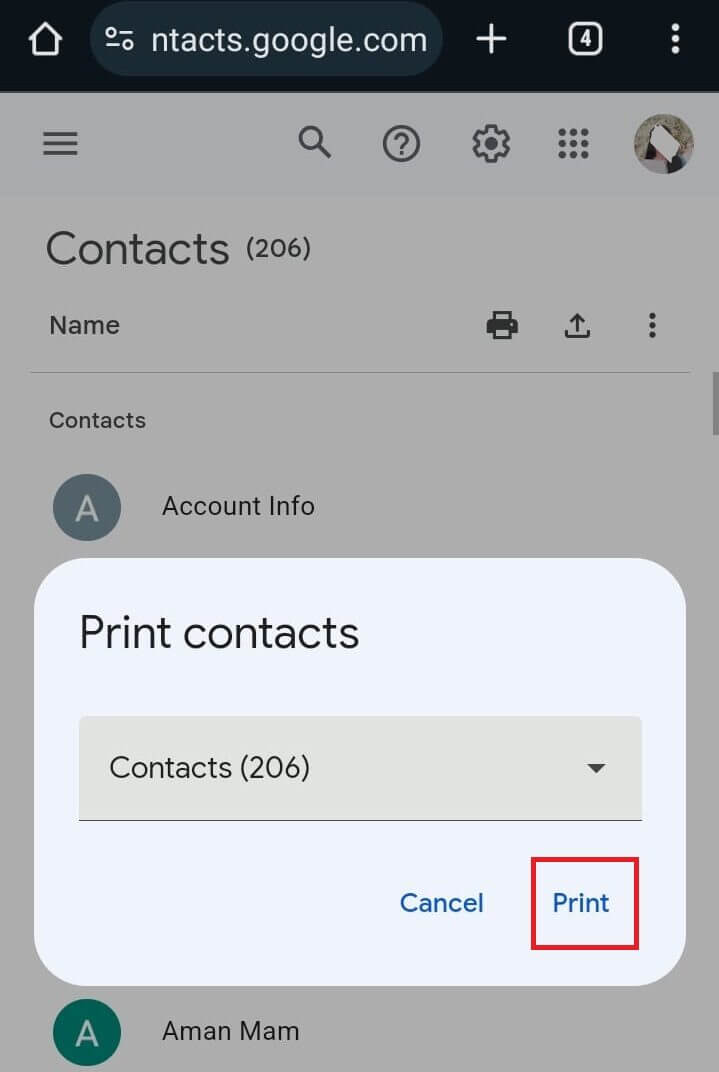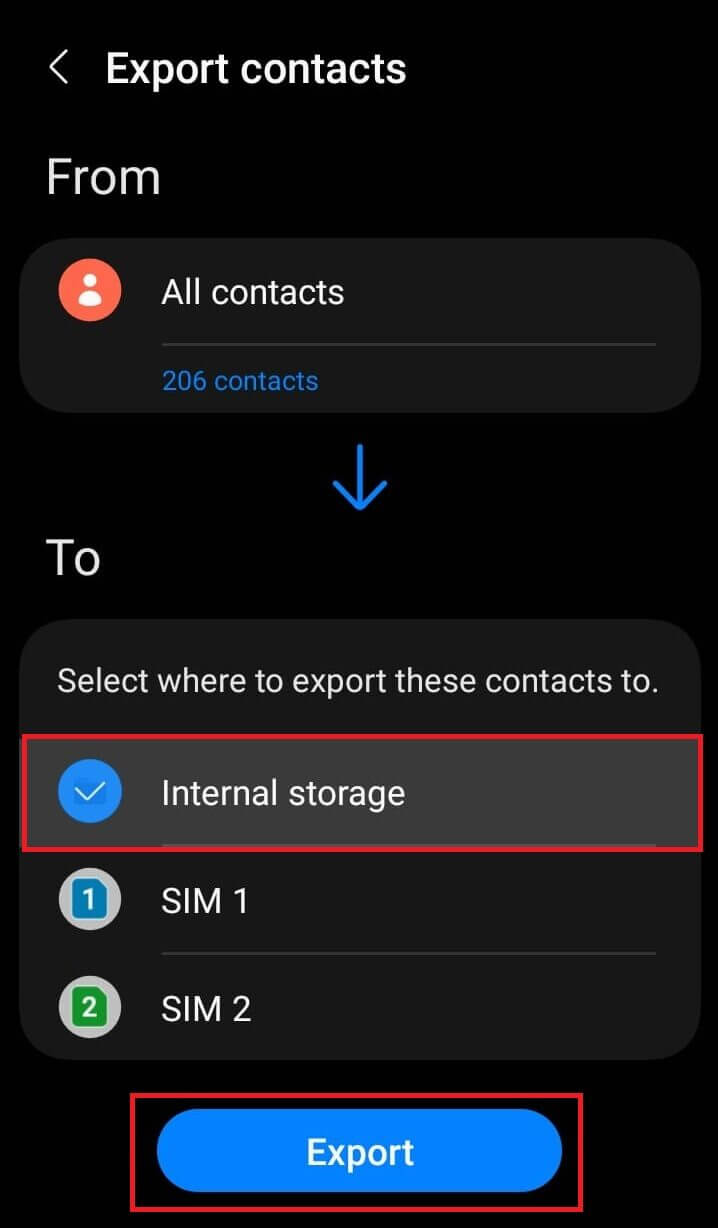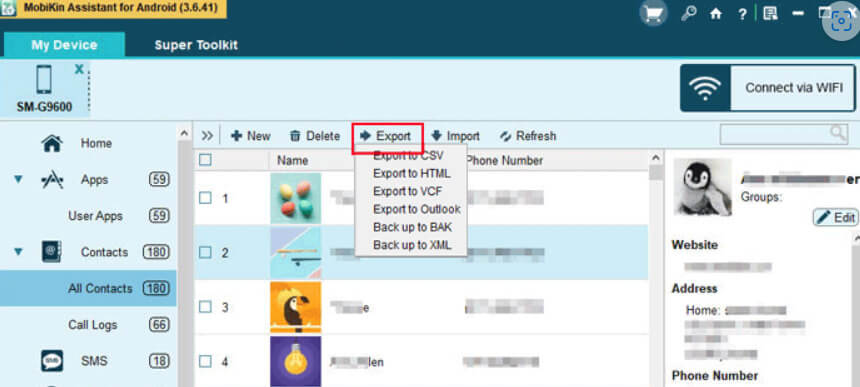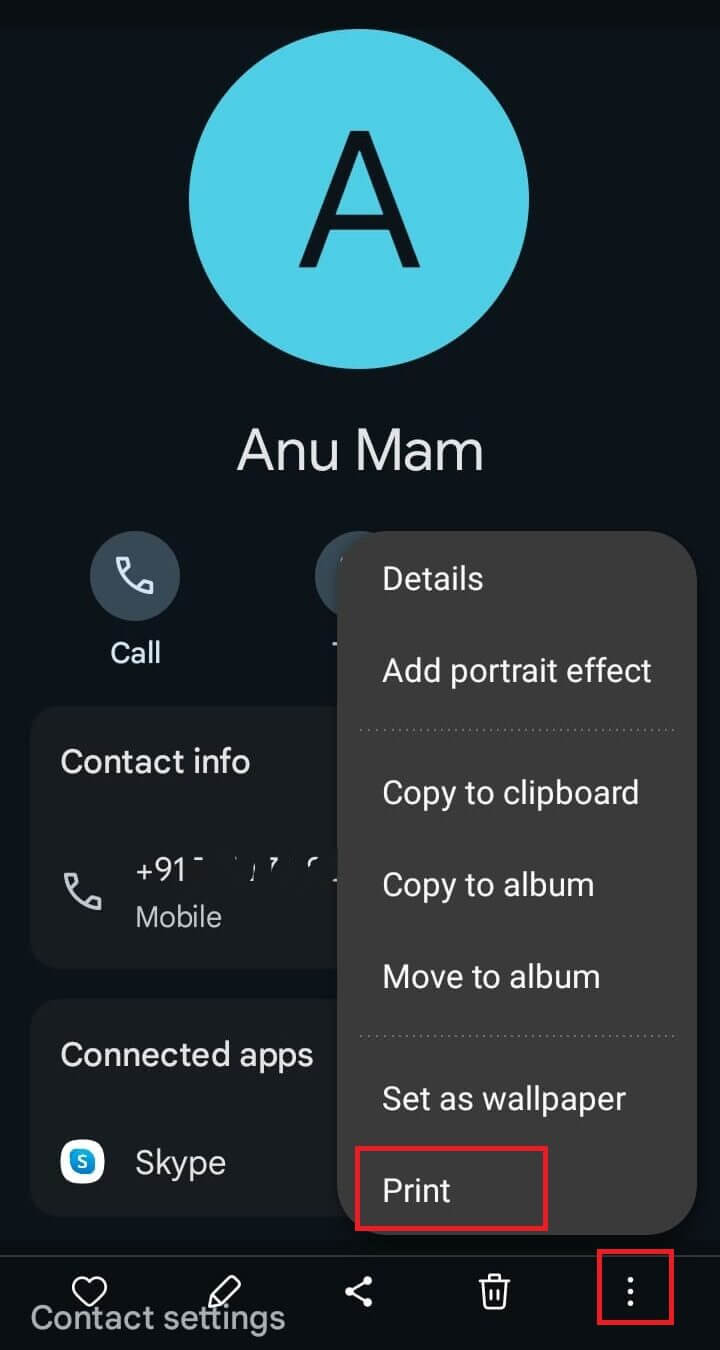Comment imprimer des contacts depuis un téléphone Android
Les contacts de votre téléphone sont la clé de tous vos contacts personnels et professionnels, passés et présents. Que vous ayez besoin des coordonnées de vos amis, de votre famille ou de vos collègues professionnels, cette application peut vous aider. Vous aurez peut-être besoin de la copie papier de votre liste de contacts Android pour créer un répertoire personnel. Ce guide vous guidera à travers différentes manières d'imprimer des contacts depuis un téléphone Android.
Comment imprimer des contacts depuis un téléphone Android
Imprimer une liste de contacts depuis votre appareil Android est un processus simple. D’une certaine manière, vous n’avez même pas besoin d’un ordinateur. Examinons de plus près les différentes méthodes que l'on peut utiliser, étape par étape.
La première méthode : via votre compte Google Contacts
L'application Google Contacts conserve toutes vos informations de contact accessibles via vos comptes Google Contacts s'ils sont synchronisés avec un compte de messagerie. Voici le guide étape par étape.
- Visite contacts.google.com Sur le navigateur de votre téléphone.
- Une fois ouvert Liste de contacts Entièrement, cliquez Icône de l'imprimante dans le coin supérieur droit.
- Maintenant, appuyez sur طباعة Et sélectionnez Imprimante connectée.
La liste de contacts sera imprimée avec des informations détaillées pour une utilisation ultérieure.
Deuxième méthode : En exportant les contacts vers la mémoire interne
Vous pouvez enregistrer vos contacts sous forme de fichier VCF dans la mémoire interne de votre appareil Android et les publier. Pour ce faire, suivez les étapes mentionnées ci-dessous.
- Accès à Liste de contacts En ouvrant l'application Contact.
- Clique sur Gérer les contacts Et sélectionnez Exporter des contacts.
- Puis sélectionnez Stockage interne Et presse Exportation.
- Localiser Dossier VCF Dans l'application Gestionnaire de fichiers Et cliquez sur l'icône de partage.
- Sélectionner طباعة من Options de partage.
Remarque : S'il n'y a pas d'option d'impression, vous pouvez ouvrir le fichier avec un lecteur Word puis l'imprimer.
Troisième méthode : via MobiKin Assistant pour Android
4MobiKin Assistant pour Android est une plateforme de gestion multifonctionnelle qui répond aux besoins des utilisateurs d'appareils Android. Que vous gériez des contacts, transfériez des fichiers ou créiez des sauvegardes, il constitue une solution facile à utiliser. Vous pouvez imprimer des contacts à l'aide du programme en suivant les étapes indiquées ci-dessous.
- Installer Logiciel MobiKin Assistant Sur ton ordinateur.
- Connectez votre ordinateur à votre téléphone Android Votre croix USB.
- Cliquez Les contacts Puis vers le haut Tous les contacts De la partie droite.
Vous aurez une option d'aperçu où vous pourrez vérifier quels contacts vous souhaitez imprimer. - Sélectionner Exporter Dans le menu supérieur et sélectionnez CSV Comme format préféré.
- Connectez votre ordinateur à l'imprimante et ouvrez Fichier de contacts qui a été exporté.
Vous pouvez désormais imprimer votre liste de contacts directement depuis votre téléphone Android.
Quatrième méthode : en prenant des captures d'écran
Tous les appareils Android disposent d'une fonction de capture d'écran. Vous pouvez prendre des photos de votre liste de contacts et l’imprimer sur papier. Pour ça
- Sur un téléphone Android, Aller à Application Contacts.
- Prenez des captures d'écran via La pression Sur les boutons d'alimentation Et baisse le volume En même temps.
- Maintenant, allez à Galerie de photos Sur votre appareil Android.
- Sélectionnez les photos individuellement et cliquez sur Les trois points en bas à droite.
- Clique sur طباعة Et sélectionnez L'imprimante.
Votre liste de contacts imprimée est prête à être utilisée.
Il est important de savoir : Comment récupérer des contacts sur un téléphone Android
Enregistrer vos contacts sur Android est une excellente idée, surtout si vous souhaitez avoir une sauvegarde ou pour une référence rapide. Le guide ci-dessus vous aidera sûrement à imprimer des contacts depuis un téléphone Android.
Posez toutes vos questions dans la section commentaires ci-dessous. N'hésitez pas également à nous laisser une suggestion. Restez à l’écoute d’Ahla Home pour des guides plus approfondis.